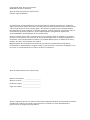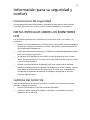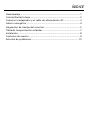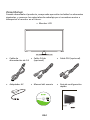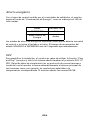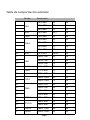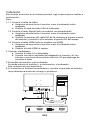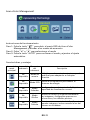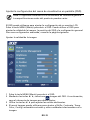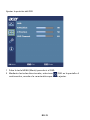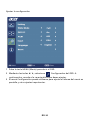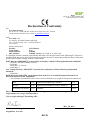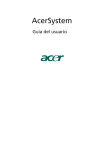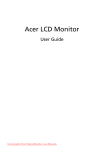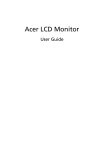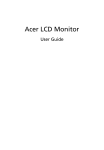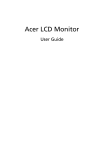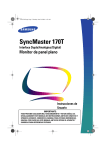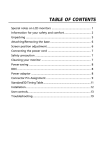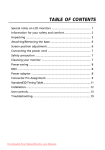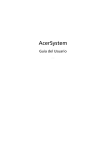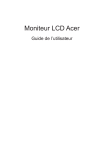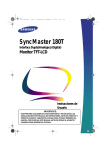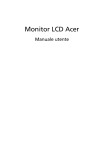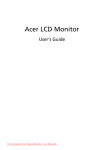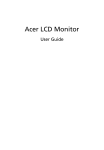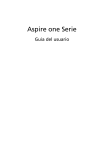Download Monitor LCD de Acer
Transcript
Monitor LCD de Acer Guía del usuario Copyright © 2012. Acer Incorporated. Reservados todos los derechos Guía de usuario del monitor LCD de Acer Versión original: 03/2012 La información de esta publicación puede estar sujeta a cambios periódicos sin obligación alguna de notificar dichas revisiones o modificaciones. Dichas modificaciones se incorporarán a las nuevas ediciones de la presente guía o documentos y publicaciones complementarios. Esta empresa no hace promesas ni concede garantías, ya sean explícitas o implícitas, sobre el contenido del presente producto y declina expresamente toda garantía implícita de comerciabilidad o idoneidad para un fin determinado. Anote el número de modelo, el número de serie y la fecha y lugar de compra en el espacio provisto a continuación. Los números de serie y modelo figuran en la etiqueta pegada en el ordenador. Toda correspondencia relativa a su unidad deberá incluir los números de serie y modelo, así como la información de compra. Ninguna parte de esta publicación puede ser reproducida, almacenada en sistemas de recuperación o transmitida por ningún medio, ya sea electrónico, mecánico, fotográfico o de otro tipo, sin consentimiento por escrito de Acer Incorporated. Guía de usuario del monitor LCD de Acer Número de modelo: _____________________ Número de serie: ________________________ Fecha de compra: ________________________ Lugar de compra: ________________________ Acer y el logotipo de Acer son marcas comerciales registradas de Acer Incorporated. Los demás nombres de productos o marcas comerciales sólo se utilizan con fines identificativos y pertenecen a sus respectivos propietarios. iii Información para su seguridad y confort Instrucciones de seguridad Lea atentamente estas instrucciones. Guarde este documento para futuras consultas. Siga todos los avisos e instrucciones marcados en el producto. NOTAS ESPECIALES SOBRE LOS MONITORES LCD Los síntomas siguientes son normales con un monitor LCD y no indican un problema. • Debido a la naturaleza de la luz fluorescente, la pantalla puede parpadear al principio. Apague el monitor y vuelva a encenderlo para asegurarse de que el parpadeo desaparece. • Puede que aparezca un desnivel en el brillo de la pantalla dependiendo del perfil de escritorio que utilice. • La pantalla LCD dispone de un 99,99% o más de píxeles activos. Puede incluir errores de 0,01% o menores como que falte un píxel o que un píxel no se encienda siempre. • Debido a la naturaleza de la pantalla LCD, una sombra de la pantalla anterior puede permanecer después de desaparecer dicha imagen, cuando se muestra la misma imagen durante horas. En este caso, la pantalla se recuperará lentamente cambiando la imagen o apagando el monitor durante algunas horas. LIMPIEZA DEL MONITOR Siga detenidamente las instrucciones que se indican a continuación cuando proceda a limpiar el monitor: • Desenchufe siempre el monitor antes del limpiarlo. • Utilice un paño suave para limpiar la pantalla, los laterales y la parte delantera de la cubierta. iv PRECAUCIÓN en Accesibilidad Asegúrese de que la salida de corriente a la que enchufa el cable de alimentación es fácilmente accesible y que se encuentra lo más próxima posible al operador del equipo. Cuando necesite desconectar la corriente del equipo, asegúrese de desenchufar el cable de alimentación de la salida de corriente. Escuchar el sonido de forma segura Siga estas instrucciones, recomendadas por expertos en audición, para proteger sus oídos. • Suba gradualmente el volumen hasta que lo escuche clara y cómodamente, y sin distorsión. • Después de establecer el nivel de volumen, no lo suba después del ajuste de sus oídos. • Limite la cantidad de tiempo que escucha música con un volumen alto. • No suba el volumen de forma que deje de escuchar el sonido de los alrededores. • Baje el volumen si no puede escuchar a las personas que hablan junto a usted. Advertencias • • • • No use este producto cerca del agua. No coloque este producto en superficies poco estables. El producto podría caerse y sufrir graves daños. Hay ranuras y aberturas de ventilación que aseguran un funcionamiento fiable del producto y protección contra sobrecalentamiento. No debe cubrir ni bloquear estas entradas que refrigeran la unidad. No obstruya las aberturas al colocar el producto sobre una cama, sofá, alfombra u otra superficie similar. Nunca coloque el producto encima de un radiador o similar, ni tampoco encima de una instalación integrada salvo que la ventilación sea apropiada. Nunca introduzca objetos de ningún tipo en las ranuras de la caja, ya que podrían tocar puntos de tensión peligrosos o cortocircuitar piezas, y provocar un incendio o descarga eléctrica. Nunca derrame líquido de ningún tipo en el producto. v • • • • Para evitar que los componentes internos resulten dañados e impedir una fuga de la batería, no coloque el producto sobre una superficie que vibre. Nunca lo utilice en entornos donde se practiquen deportes u otros ejercicios, o donde haya movimientos que puedan desencadenar un corte inesperado de corriente u otros daños internos en el dispositivo. Utilice el adaptador únicamente con este monitor; no lo utilice para alimentar otros aparatos. Su dispositivo utiliza una de las siguientes fuentes de alimentación: Fabricante: Asian Power Devices Inc., Modelo: DA-40A19 Fabricante: Delta Electronics Inc., Modelo: ADP-40PH BB Uso de la corriente eléctrica • • • • • Este producto debe utilizar el tipo de energía indicado en la etiqueta. Si no está seguro sobre el tipo de energía disponible, consulte al distribuidor o a la empresa eléctrica local. No coloque nada encima del cable de alimentación. No coloque el producto donde haya tránsito de personas. Si utiliza un cable alargador con el producto, asegúrese de que el amperaje total del equipo conectado al cable alargador no exceda la capacidad total de corriente del cable alargador. Asegúrese también de que la capacidad de la corriente eléctrica total de todos los productos conectados a la toma de corriente no exceda la capacidad del fusible. No sobrecargue una toma de corriente, contacto o receptáculo enchufando demasiados dispositivos. La carga total del sistema no deberá exceder el 80% de la capacidad del circuito. Si se utilizan regletas de enchufes, la carga no debe superar el 80% de la capacidad de entrada nominal de la regleta. Este producto dispone de un cable de alimentación con un enchufe de tres líneas conectado a tierra. El enchufe únicamente encaja en una toma eléctrica con conexión a tierra. Asegúrese de que dicha toma esté correctamente conectada a tierra antes de insertar el enchufe del cable de alimentación. No inserte el enchufe en una toma que no esté conectada a tierra. Póngase en contacto con su electricista para obtener información detallada. ¡Advertencia! La pata de conexión a tierra es una función de seguridad. El uso de una toma eléctrica que no esté correctamente conectada a tierra puede provocar lesiones y descargas eléctricas. Nota: Asimismo, la pata de conexión a tierra ofrece una protección óptima frente a ruidos inesperados ocasionados por dispositivos eléctricos cercanos que pueden afectar al rendimiento de este producto. vi • Utilice únicamente el conjunto de cables de alimentación apropiados para esta unidad (suministrados en la caja de accesorios). Deben ser de tipo extraíble: enumerado por UL/certificado por CSA, tipo SPT-2, potencia mínima 7 A 125 V, aprobado por VDE o equivalente. La longitud máxima es de 4,6 metros (15 pies). Mantenimiento del producto No intente reparar este producto usted mismo, ya que al abrir o quitar las tapas podría exponerse a puntos de tensión peligrosos u otros riesgos. Si debe efectuar cualquier tipo de reparación, póngase en contacto con personal técnico calificado. Desenchufe el producto de la toma de corriente y comunique todas las reparaciones al personal de servicio técnico cualificado cuando se den las siguientes condiciones: • El cable de alimentación o el enchufe está dañado, cortado o desgastado. • • • • • Se ha derramado líquido dentro del producto El producto ha estado expuesto a la lluvia o el agua El producto se ha caído o la carcasa se ha dañado El producto muestra un cambio claro de rendimiento, lo que indica la necesidad de realizar tareas de mantenimiento El producto no funciona con normalidad y, sin embargo, se han seguido las instrucciones de funcionamiento Nota: Ajuste sólo los controles que contemplan las instrucciones de funcionamiento, ya que el ajuste incorrecto de otros controles puede provocar daños y trabajo extra para restaurar las condiciones normales del producto. Entornos potencialmente explosivos Apague el dispositivo en cualquier zona con una atmósfera potencialmente explosiva y respete todas las señales e instrucciones. Las zonas potencialmente explosivas son aquellas áreas en las que normalmente se le recomienda que apague el motor del vehículo Las chispas en estas áreas podrían causar una explosión o fuego que acarrease lesiones personales e incluso la muerte. Apague el dispositivo si está cerca de depósitos de combustible o estaciones de servicio. Respete las restricciones de uso del equipo de radio en zonas de depósito, almacenamiento y distribución de combustible, en plantas químicas o en lugares en los que se estén llevando a cabo operaciones de voladura. Las zonas con una atmósfera potencialmente explosiva suelen estar marcadas, aunque no siempre. Entre ellas se incluyen cubiertas de barcos; instalaciones de almacenamiento y transporte de productos químicos; vehículos que utilizan gas de petróleo licuado (como propano o butano) y áreas donde el aire contiene partículas o elementos químicos, como grano, polvo o partículas metálicas. vii Información adicional acerca de seguridad Este dispositivo y sus accesorios pueden contener piezas pequeñas. Manténgalos fuera del alcance de los niños pequeños. Información de reciclaje de los equipos de TI Acer están seriamente concienciado con la protección medioambiental por lo que ve el reciclaje como un modo de salvaguardar y de desechar los equipos ya usados, siendo ésta una de las prioridades a destacar en la empresa para minimizar el presupuesto destinado al entorno. En Acer somos perfectamente conscientes de cómo nuestra actividad afecta al entorno y por ello, nos esforzamos para ofrecer los mejores procedimientos de trabajo y así reducir el impacto medioambiental ocasionado por nuestros productos. Para más información y ayuda sobre reciclaje, consulte esta página Web: http://www.acer-group.com/public/Sustainability/sustainability01.htm. Visite www.acer-group.com para más información sobre las características y ventajas de nuestros productos. Instrucciones para eliminación No tire este dispositivo electrónico. Para minimizar la contaminación y garantizar una protección óptima del medio ambiente global, recíclelo. Para obtener más información relativa a la Directiva sobre residuos de equipos eléctricos y electrónicos (WEEE), visite la página web http://www.acer-group.com/public/Sustainability/ sustainability01.htm. Declaración de píxeles de la unidad LCD La unidad LCD está fabricada con técnicas de manufactura de alta precisión. Sin embargo, es posible que algunos píxeles fallen o se muestren como puntos negros o rojos. Esto no afecta a la imagen grabada y no constituye mal funcionamiento. Este producto se ha suministrado de manera que permita la administración de energía: • Active el modo de suspensión de la pantalla a los 15 minutos de inactividad del usuario. • Active el modo de suspensión de la pantalla a los 30 minutos de inactividad del usuario. • Reinicie al ordenador del modo de suspensión pulsando el botón de encendido. viii Sugerencias e información para utilizar el producto de manera cómoda Los usuarios pueden quejarse de vista cansada y dolor de cabeza tras un uso prolongado del ordenador. Asimismo, existe el riesgo de que sufran lesiones físicas cuando trabajan muchas horas delante del ordenador. Factores tales como largos períodos de trabajo, posturas incorrectas, malos hábitos, estrés, condiciones inadecuadas o la salud del usuario, entre otros, aumentan considerablemente el riesgo de sufrir lesiones físicas. El uso incorrecto del ordenador puede provocar la aparición del síndrome del túnel carpiano, tendinitis, tenosinovitis u otras dolencias óseomusculares. Pueden notarse los siguientes síntomas en manos, muñecas, brazos, hombros, cuello o espalda: entumecimiento o sensación de quemazón u hormigueo dolencia o dolor leve dolor, hinchazón o dolor palpitante rigidez o tensión muscular enfriamiento o debilidad Si nota estos síntomas, o cualquier otra dolencia o molestia recurrente o continuada ocasionada por el uso del ordenador, consulte a un médico inmediatamente e informe al departamento de seguridad y salud de su empresa. • • • • • En el siguiente apartado se proporcionan sugerencias para utilizar el ordenador de un modo más cómodo. Busque su comodidad Busque su comodidad; para ello, ajuste el ángulo de visión del monitor, utilice un reposapiés o levante la altura de la silla para obtener la máxima comodidad posible. Tenga en cuenta las siguientes sugerencias: • • • Evite estar demasiado tiempo en la misma postura Trate de no inclinarse ni reclinarse Levántese y ande con frecuencia para desentumecer los músculos de las piernas ix Cuide la vista Estar mucho tiempo delante del ordenador, llevar gafas o lentillas inadecuadas, estar expuesto a reflejos o a luz excesiva, tener pantallas mal enfocadas, tipos de letras muy pequeños y pantallas con un contraste bajo son factores que podrían provocar daños en los ojos. En los siguientes apartados se proporcionan sugerencias sobre el modo de reducir la vista cansada. Ojos • • • Descanse la vista con frecuencia. Haga pausas frecuentes: no mire el monitor y céntrese en un punto distante. Parpadee con frecuencia para evitar que los ojos se sequen. Pantalla Mantenga limpia la pantalla. • • • • • • Mantenga la cabeza más elevada que la esquina superior de la pantalla de modo que los ojos apunten hacia abajo al mirar la parte central de la pantalla. Ajuste el brillo y el contraste de la pantalla a un nivel cómodo para lograr una mayor legibilidad del texto y claridad de los gráficos. Elimine los reflejos y deslumbramientos; para ello, realice lo siguiente: • Coloque la pantalla de modo que el lateral dé a la ventana o a cualquier fuente de luz • • • • • Reduzca la luz de la habitación utilizando cortinas o persianas Utilice un flexo Cambie el ángulo de visión de la pantalla Utilice un filtro para reducir los reflejos Utilice un visor de pantalla, por ejemplo, un trozo de cartón extendido desde la esquina superior frontal de la pantalla No ajuste la pantalla a un ángulo de visión incómodo. No mire a fuentes de luz con mucha claridad, tales como ventanas abiertas, durante largos períodos de tiempo. Acostúmbrese a hábitos de trabajo óptimos Acostúmbrese a los siguientes hábitos de trabajo para garantizar que utiliza el ordenador de un modo relajante y productivo: • Realice pausas breves con frecuencia. • • • Realice estiramientos. Respire aire fresco lo más a menudo posible. Haga ejercicio con regularidad y cuide su salud. ÍNDICE Desembalaje........................................................................................... 1 Colocar/Quitar la base ........................................................................... 2 Conectar el adaptador y el cable de alimentación AC ........................ 3 Ahorro energético ................................................................................. 4 Asignación de clavijas del conector ...................................................... 5 Tabla de temporización estándar ......................................................... 7 Instalación .............................................................................................. 8 Controles de usuario.............................................................................. 9 Solución de problemas ........................................................................ 15 Desembalaje Cuando desembale el producto, compruebe que están incluidos los elementos siguientes, y conserve los materiales de embalaje por si necesitara enviar o transportar el monitor en el futuro. • Monitor LCD • Cable de • Cable D-Sub alimentación de CA (opcional) • Cable DVI (opcional) • Adaptador AC • Guía de configuración rápida • Manual del usuario LCD monitor ES-1 Colocar/Quitar la base Nota: Saque la base del monitor del embalaje. Con cuidado, coloque el monitor posicionado hacia abajo sobre una superficie estable; utilice un paño para evitar que la pantalla se raye. 1: Acople el brazo del soporte del monitor a la base. 2: Compruebe que la base esté fijada en el brazo de soporte del monitor. D-Sub DVI HDMI DC IN b D-Su DVI I HDM DC IN Ajuste de la posición de la pantalla Para conseguir una posición de visualización óptima, incline el monitor sujetándolo por los bordes con ambas manos, como se muestra en el dibujo siguiente. El monitor puede ajustarse 15 grados hacia arriba y 5 grados hacia abajo, como se indica mediante la flecha siguiente. ES-2 Conectar el adaptador y el cable de alimentación AC • Compruebe, en primer lugar, que el cable de alimentación que va a utilizar es el adecuado para su zona geográfica. • Este monitor dispone de una fuente de alimentación universal que permite su funcionamiento en un área de voltaje de 100/120 V CA o 220/240 V CA. No requiere ajuste alguno por parte del usuario. • Conecte un extremo del cable de alimentación AC al adaptador y el otro extremo a una toma de suministro. • Para unidades que trabajan a 120 V CA: Utilice un juego de cables incluido en la lista UL, un cable Tipo SVT y un enchufe a 10 A/125 V. • Para unidades que trabajan a 220/240 V CA (fuera de EE. UU.): Utilice un conjunto de cables compuesto por un cable H05VV-F y un enchufe con potencia nominal 10 A, 250 V. El conjunto de cables debe contar con las aprobaciones de seguridad pertinentes del país en el que va a instalarse el equipo. Precaución de seguridad • No coloque el monitor, ni cualquier otro objeto pesado, encima del cable de alimentación para evitar que resulte dañado. • No exponga el monitor a la lluvia, la humedad o el polvo excesivos. • No tape las ranuras ni aberturas del monitor. Coloque siempre el monitor en un lugar bien ventilado. • Evite colocar el monitor contra un fondo luminoso u otra fuente de luz que se refleje sobre el frontal del monitor. Sitúelo por debajo de la altura de la vista. • Manipule con cuidado el monitor cuando lo transporte. • No golpee ni arañe la pantalla ya que es una superficie frágil. Limpieza del monitor Siga detenidamente las instrucciones que se indican a continuación cuando proceda a limpiar el monitor. • Desenchufe siempre el monitor antes del limpiarlo. • Utilice un paño suave para limpiar la pantalla, los laterales y la parte delantera de la cubierta. ES-3 Ahorro energético Con el signo de control emitido por el controlador de exhibición, el monitor pasará al modo de “Conservación de Energía”, como se indica por el LED de color ámbar. Estado Indicador LED ENCENDIDO Azul Modo Ahorro de Energía Ámbar Los estados de ahorro de energía se mantienen hasta que se detecta una señal de control o se activa el teclado o el ratón. El tiempo de recuperación del estado APAGADO al ENCENDIDO será de 3 segundos aproximadamente. DDC Para simplificar la instalación, el monitor es capaz de utilizar la función “Plug and Play” (conectar y listo) si el sistema admite también el protocolo DDC. El DDC (Canal de datos de visualización) es un protocolo de comunicaciones a través del cual el monitor informa automáticamente al sistema principal de sus funciones como, por ejemplo, las resoluciones admitidas o la temporización correspondiente. El monitor admite las normas DDC2B. ES-4 Asignación de clavijas del conector Cable de señal de pantalla a color de 15 contactos N.º DE CONTACTO DESCRIPCIÓN N.º DE CONTACTO DESCRIPCIÓN 1. Rojo 9. +5 V 2. Verde 10. Tierra lógica 3. Azul 11. Tierra del monitor 4. Tierra del monitor 12. Datos serie DDC 5. Retorno DDC 13. Sinc. H. 6. Tierra-R 14. Sinc. V. 7. Tierra-V 15. Reloj serie DDC 8. Tierra-A ES-5 Cable de señal de pantalla a color de 24 contactos* CONTACTO 1. 2. 3. Significado CONTACTO TMDS Datos213. TMDS Datos2+ 14. Protección Datos TMDS 15. 2/4 Significado NC Alimentación +5 V Tierra lógica 4. NC 16. 5. 6. NC Reloj DDC 17. 18. 7. Datos DDC 19. 8. 9. 10. NC TMDS Datos1TMDS Datos1+ Protección datos TMDS 1/3 NC 20. 21. 22. Detección de conexión en caliente TMDS Datos0TMDS Datos0+ Protección datos TMDS 0/5 NC NC Protección reloj TMDS 23. Reloj TMDS+ 24. Reloj DDC TMDS- 11. 12. Cable de señal de pantalla a color de 19 contactos* CONTACTO Significado CONTACTO 1. TMDS Datos2+ 10. 2. Protección Datos2 TMDS 11. 3. TMDS Datos212. 4. TMDS Datos1+ 13. 5. Protección Datos1 TMDS 14. 6. 7. 8. 9. TMDS Datos1TMDS Datos0+ Protección Datos0 TMDS TMDS Datos0- 15. 16. 17. 18. 19. *solo en determinados modelos ES-6 Significado Reloj TMDS+ Protección reloj TMDS Reloj TMDSCEC Reservado (N.C. en el dispositivo) SCL SDA Tierra DDC/CEC Alimentación +5 V Detección de conexión en caliente Tabla de temporización estándar Modo 1 2 VGA 3 Resolución 640 x 480 60 Hz 640 x 480 72 Hz 640 x 480 75 Hz 4 MAC 640 x 480 66.7 Hz 5 VESA 720 x 400 70 Hz 800 x 600 50 Hz 800 x 600 60 Hz 8 800 x 600 72 Hz 9 800 x 600 75 Hz 832 x 624 74.55 Hz 1024 x 768 60 Hz 1024 x 768 70 Hz 1024 x 768 75 Hz 6 7 10 SVGA MAC 11 12 XGA 13 14 MAC 1152 x 870 75 Hz 15 VESA 1152 x 864 75 Hz 1280 x 960 60 Hz 1280 x 1024 60 Hz 1280 x 1024 75 Hz 1280 x 720 60 Hz 1280 x 768 60 Hz 21 1280 x 768 75 Hz 22 1280 x 800 60 Hz 1360 x 768 60 Hz 1440 x 900 75 Hz 1440 x 900 60 Hz 16 17 18 SXGA 19 20 23 24 25 VESA WXGA WXGA+ 26 SXGA+ 1440 x 1050 60 Hz 27 UXGA 1600 x 1200 60 Hz ES-7 28 29 WSXGA+ 1680 x 1050 60 Hz 1680 x 1050 75 Hz 30 UXGA 1600 x 1200 60 Hz 31 VESA 1920 x 1080 60 Hz ES-8 Instalación Para instalar el monitor en el sistema principal, siga los pasos que se indican a continuación: Pasos 1. 1-1 Conecte el cable de vídeo a. Asegúrese de que tanto el monitor como el ordenador estén apagados. b. Conecte el cable de vídeo VGA al ordenador. 1-2 Conecte el cable Digital (solo en modelos con entrada dual) a. Asegúrese de que tanto el monitor como el ordenador estén apagados. b. Conecte un extremo del cable DVI de 24 contactos a la parte trasera del monitor y conecte el otro extremo al puerto DVI del equipo. 1-3 Conecte el cable HDMI (solo en modelos con HDMI) a. Asegúrese de que tanto el monitor como el ordenador estén apagados. b. Conecte el cable HDMI al equipo. 2. Conectar el adaptador a. Conecte el cable AC al adaptador. b. Conecte uno de los extremos del adaptador al monitor y el otro extremo a una toma de suministro eléctrico AC que disponga de conexión a masa. 3. Encendido del monitor y del ordenador Encienda primero el monitor y, a continuación, el ordenador. Esta secuencia es muy importante. 4. Si el monitor no funciona correctamente, consulte el apartado de solución de problemas para intentar corregir el problema. DC IN HDMI DVI D-Sub DC D-Sub DVI HDMI DC IN DVI HDMI ES-9 2 D-Sub Controles de usuario Controles de la base Interruptor de alimentación/Indicador LED de alimentación: Para encender o apagar el monitor. Se enciende cuando el interruptor de alimentación está encendido. e/ f Menos/Más: Si la visualización en pantalla está activa, pulse los botones Menos o Más para alternar las diferentes opciones de visualización en pantalla. MENU Funciones de visualización en pantalla Pulse este botón para activar el menú OSD. AUTO Ajuste automático Pulse este botón para activar la función de Ajuste automático. La función de Ajuste automático se utiliza para configurar los parámetros Posición horizontal, Posición vertical, Reloj y Enfoque. Empowering (Encender): Cuando el menú OSD está apagado, pulse este botón para abrir el OSD Acer eColor Management y acceder a los modos de escenario. ES-10 Acer eColor Management Instrucciones de funcionamiento Paso 1: Pulse la tecla “ ” para abrir el menú OSD de Acer eColor Management y acceder a los modos de escenario Paso 2: Pulse “e” o “f” para seleccionar el modo Paso 3: Pulse la tecla “AUTO” para confirmar el modo y ejecutar el ajuste automático. Características y ventajas Icono del menú principal Icono del submenú Elemento del submenú Descripción No disponible Modo de usuario Definido por el usuario. Los ajustes se pueden modificar para adaptarlos a cualquier situación No disponible Ajusta la configuración para reducir el Modo ECO consumo de energía. No disponible Modo Estándar Configuración predeterminada. Refleja la capacidad de visualización normal No disponible Modo Gráfico Resalta los colores y enfatiza cada detalle. Las imágenes y fotografías aparecen en colores vivos, con detalles precisos No disponible Modo Película Muestra escenas con todo detalle. Presenta grandes imágenes, incluso cuando la luz del entorno no es idónea. ES-11 Ajustar la configuración del menú de visualización en pantalla (OSD) Nota: El siguiente contenido sirve únicamente de referencia general. Las especificaciones reales del producto pueden variar. El OSD puede utilizarse para ajustar la configuración de su monitor LCD. Pulse la tecla MENU (Menú) para abrir el OSD. Puede utilizar el OSD para ajustar la calidad de la imagen, la posición del OSD y la configuración general. Para una configuración avanzada, consulte la página siguiente: Ajustar la calidad de la imagen 1 Pulse la tecla MENU (Menú) para abrir el OSD. 2 Mediante las teclas e/ f, seleccione Imagen del OSD. A continuación, vaya al elemento de imagen que desee ajustar. 3 Utilice las teclas e/ f para ajustar las escalas deslizantes. 4 El menú Imagen puede utilizarse para ajustar el Brillo, Contraste, Temp. Color, Config. automática actuales y otras cualidades relacionadas con la imagen. ES-12 Ajustar la posición del OSD 1 Pulse la tecla MENU (Menú) para abrir el OSD. 2 Mediante las teclas direccionales, seleccione OSD en la pantalla. A continuación, acceda a la característica que desee ajustar. ES-13 Ajustar la configuración 1 Pulse la tecla MENU (Menú) para abrir el OSD. 2 Mediante las teclas e/ f, seleccione Configuración del OSD. A continuación, acceda a la característica que desee ajustar. 3 El menú Configuración puede utilizarse para ajustar el idioma del menú en pantalla y otros ajustes importantes. ES-14 Información del producto 1 Pulse la tecla MENU (Menú) para abrir el OSD. 2 Mediante las teclas e/ f, seleccione Información del OSD. Seguidamente se abrirá la información básica del monitor LCD correspondiente a la entrada actual. ES-15 Solución de problemas Antes de enviar el monitor LCD a reparar, consulte la lista de anomalías incluida a continuación para ver si usted mismo puede corregir el problema. (Modo VGA) Problemas Estado actual Solución No aparece la imagen Indicador LED encendido • Indicador LED apagado • • El LED está encendido en color ámbar • • Imagen anómala Imagen inestable • No aparece nada en pantalla, está descentrada o es demasiado grande o demasiado pequeña en relación con el tamaño de la pantalla • • • ES-16 Mediante el OSD, ajuste el brillo y el contraste a sus valores máximos o restablézcalos a la configuración predeterminada. Compruebe el interruptor de alimentación. Compruebe que el cable de alimentación de CA está conectado correctamente al monitor. Compruebe que el cable de la señal de vídeo está conectado correctamente a la parte posterior del monitor. Asegúrese de que el interruptor del ordenador está encendido. Compruebe que las especificaciones del adaptador gráfico y el monitor son compatibles, ya que ésta podría ser la causa de un desequilibrio en la frecuencia de la señal de entrada. Mediante la pantalla OSD, ajuste la resolución, la frecuencia de píxel, la fase de frecuencia de píxel, la posición horizontal y la posición vertical con señales que no sean estándar. Si la imagen no aparece a pantalla completa, seleccione, mediante la pantalla OSD, otra resolución u otro intervalo de actualización vertical. Deberá esperar algunos segundos después de ajustar el tamaño de la imagen para cambiar o desconectar la señal o apagar el monitor. (Modo DVI/HDMI) Problemas Estado actual Solución No aparece la imagen Indicador LED encendido • Indicador LED apagado • • El LED está encendido en color ámbar • • ES-17 Mediante el OSD, ajuste el brillo y el contraste a sus valores máximos o restablézcalos a la configuración predeterminada. Compruebe el interruptor de alimentación. Compruebe que el cable de alimentación de CA está conectado correctamente al monitor. Compruebe que el cable de la señal de vídeo está conectado correctamente a la parte posterior del monitor. Asegúrese de que el interruptor del ordenador está encendido. Acer Incorporated 8F, 88, Sec. 1, Xintai 5th Rd., Xizhi New Taipei City 221, Taiwan Declaration of Conformity We, Acer Incorporated 8F, 88, Sec. 1, Xintai 5th Rd., Xizhi, New Taipei City 221, Taiwan Contact Person: Mr. RU Jan, e-mail: [email protected] And, Acer Italy s.r.l Via Lepetit, 40, 20020 Lainate (MI) Italy Tel: +39-02-939-921, Fax: +39-02 9399-2913 www.acer.it Hereby declare that: Product: Trade Name: Model Number: SKU Number: LCD Monitor Acer G246HL G246HL xxxxxx (“x” = 0~9, a ~ z, or A ~ Z) Is compliant with the essential requirements and other relevant provisions of the following EC directives, and that all the necessary steps have been taken and are in force to assure that production units of the same product will continue comply with the requirements. EMC Directive 2004/108/EC as attested by conformity with the following harmonized standards: -. EN55022, AS/NZS CISPR22 Class B. -. EN55024 -. EN61000-3-2, Class D -. EN61000-3-3 Low Voltage Directive 2006/95/EC as attested by conformity with the following harmonized standard: -. EN60950-1 RoHS Directive 2002/95/EC on the Restriction of the Use of certain Hazardous Substances in Electrical and Electronic Equipment: -. The maximum concentration values of the restricted substances by weight in homogenous material are: Lead 0.1% Polybrominated Biphenyls (PBB’s) 0.1% Mercury 0.1% Polybrominated Diphenyl Ethers (PBDE’s) 0.1% Hexavalent Chromium 0.1% Cadmium 0.01% Directive 2009/125/EC with regard to establishing a framework for the setting of ecodesign requirements for energy-related product. Year to begin affixing CE marking 2012. Mar. 30, 2012 RU Jan / Sr. Manager Regulation, Acer Inc. Date ES-18 Acer America Corporation 333 West San Carlos St., San Jose CA 95110, U. S. A. Tel : 254-298-4000 Fax : 254-298-4147 www.acer.com Federal Communications Commission Declaration of Conformity This device complies with Part 15 of the FCC Rules. Operation is subject to the following two conditions: (1) this device may not cause harmful interference, and (2) this device must accept any interference received, including interference that may cause undesired operation. The following local Manufacturer /Importer is responsible for this declaration: Product: LCD Monitor Model Number: G246HL SKU Number: G246HL xxxxxx (“x” = 0~9, a ~ z, or A ~ Z) Name of Responsible Party: Acer America Corporation Address of Responsible Party: 333 West San Carlos St. San Jose, CA 95110 U. S. A. Contact Person: Acer Representative Phone No.: 254-298-4000 Fax No.: 254-298-4147 ES-19 ENERGY STAR® Acer’s ENERGY STAR qualified products save you money by reducing energy costs and helps protect the environment without sacrificing features or performance. Acer is proud to offer our customers products with the ENERGY STAR mark. What is ENERGY STAR? Products that are ENERGY STAR qualified use less energy and prevent greenhouse gas emissions by meeting strict energy efficiency guidelines set by the U.S. Environmental Protection Agency. Acer is committed to offer products and services worldwide that help customers save money, conserve energy and improve the quality of our environment. The more energy we can save through energy efficiency, the more we reduce greenhouse gases and the risks of climate change. More information refers to http://www.energystar.gov or http:// www.energystar.gov/powermangement Acer ENERGY STAR qualified products: • Produce less heat and reduce cooling loads, and warmer climates. • Automatically go into “display sleep” and “computer sleep” mode after 15 and 30 minute of inactivity respectively. • Wake the monitor when it is in Active Off mode, move the mouse or press any keyboard key. • Computers will save more than 80% energy at “sleep” mode. ENERGY STAR and the ENERGY STAR mark are registered U.S. marks ES-20